Анализът с коробката е отличен инструмент за графично представяне на разпределенията на данните. Той ти позволява да разбереш на пръсти разсейването и централните мерки на данните. В този урок ще ти покажа как да създадеш коробкова диаграма за характеристиката "Задоволство на клиентите" в Excel. С тези стъпки ще можеш да създадеш собствена коробкова диаграма и да я интерпретираш правилно.
Най-важните изводи
- Коробковата диаграма визуализира разпределението на редица данни, особено медианата, квартилите и възможните аномалии.
- Най-често срещаните статистически показатели като минимум, максимум, медиана и квартили могат лесно да бъдат изчислени.
- Excel предлага специални функции за ефективно създаване на коробкови диаграми.
Стъпка по стъпка ръководство за анализ с коробкова диаграма в Excel
Стъпка 1: Събиране и подготовка на данните
Първо трябва да разполагаш с подходящите данни за анализ с коробкова диаграма. В нашия случай разглеждаме характеристиката "Задоволство на клиентите". Започни като копираш данните, които се намират в ординална скала, в електронна таблица в Excel. Бърз начин е да копираш данните с клавишни комбинации (Ctrl + C) от източника си и след това да ги поставиш в нов лист (Ctrl + V).
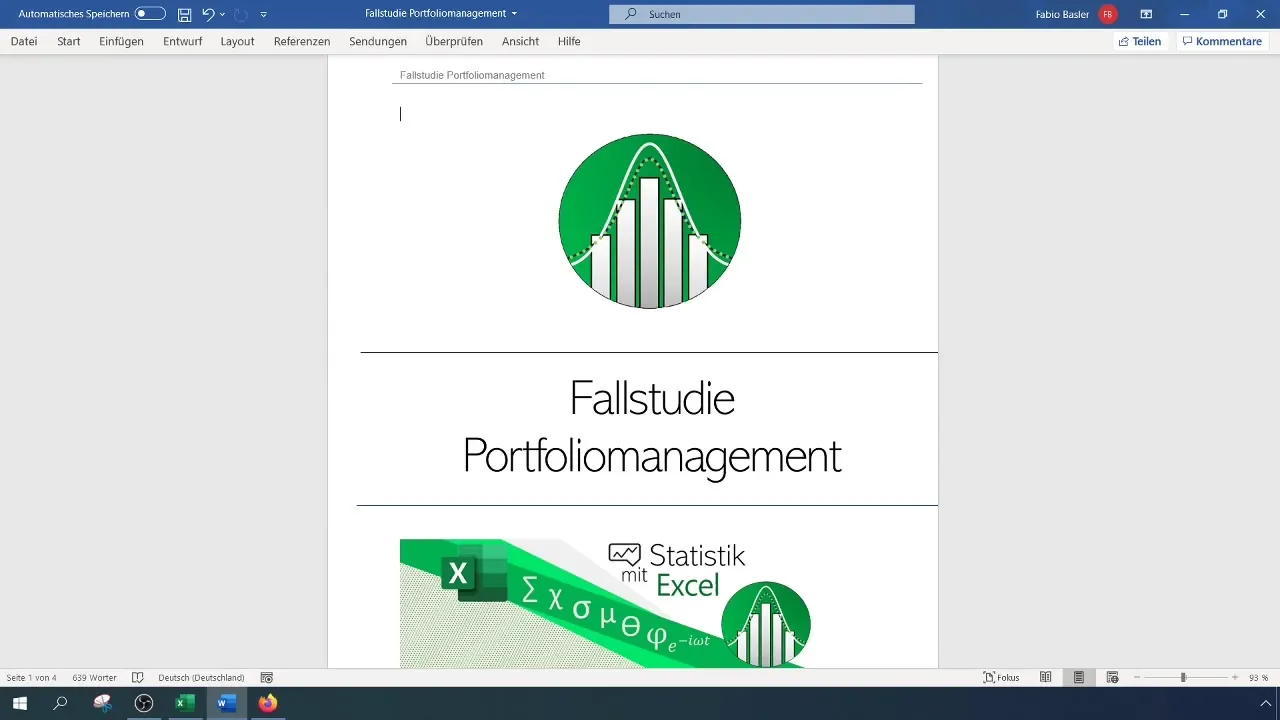
Стъпка 2: Изчисляване на основни показатели
Сега е важно да изчислиш някои основни показатели, които по-късно можеш да използваш в коробковата диаграма. Те включват обема на извадката, медианата, квартилите, обхвата и междуквартилното разстояние. Започни с обема на извадката (n), който можеш да изчислиш, като изброиш броя на данните в избраната от теб колона.
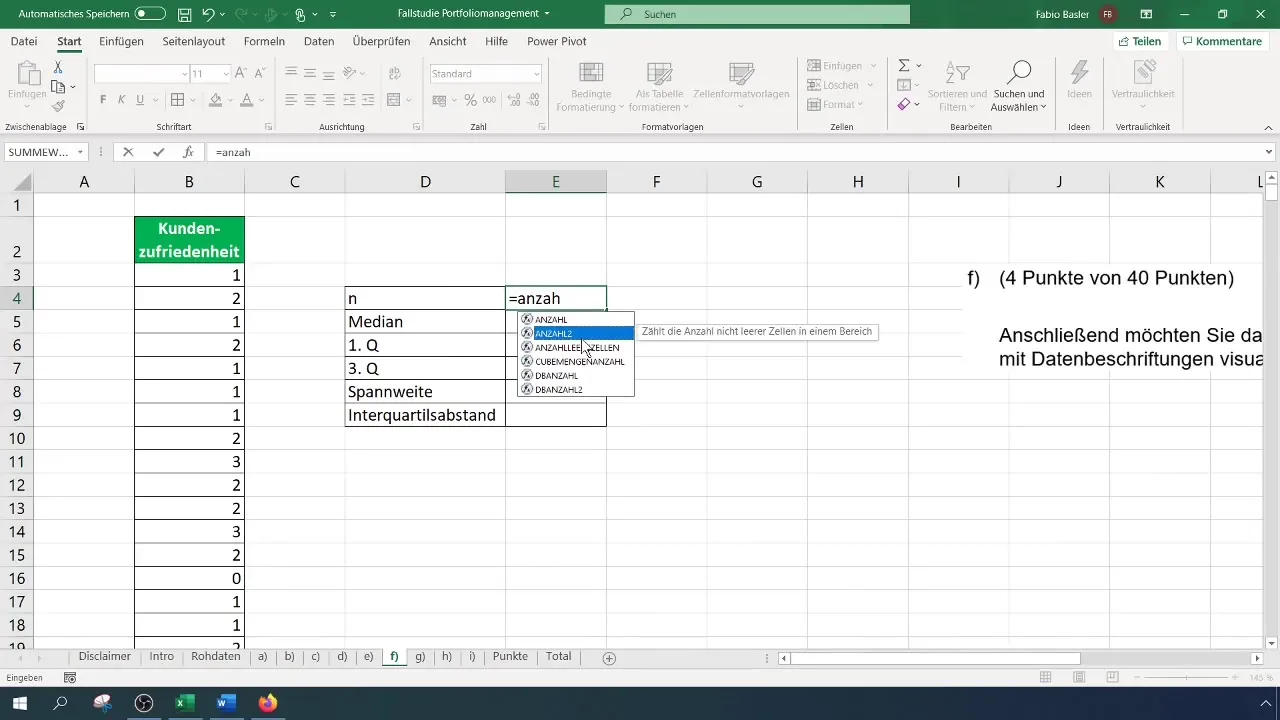
След това можеш да изчислиш медианата с функцията =MEDIAN(range). В този случай "range" означава обхвата на твоите данни. Резултатът е стойността, която се намира в средата на подредените данни.
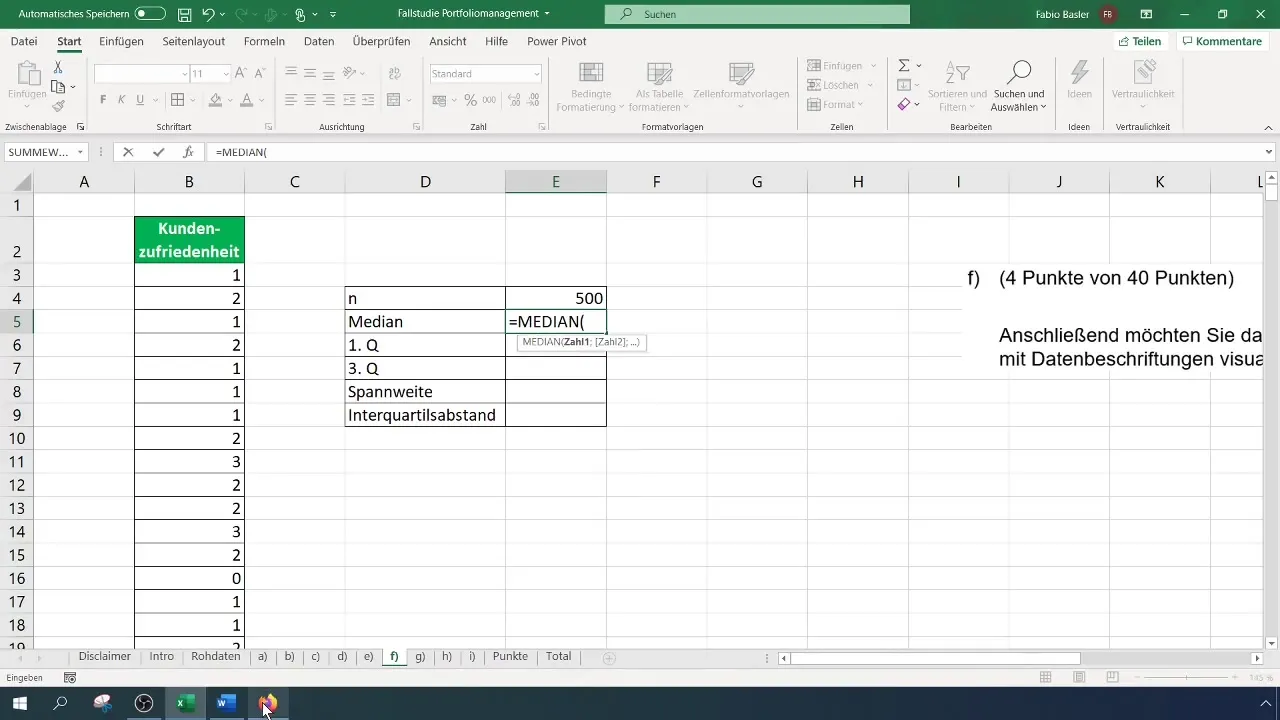
За квартилите можеш да използваш функцията =QUARTILE(range, quart). Тук за първия квартил задаваш стойност 1, а за третия квартил - стойност 3.
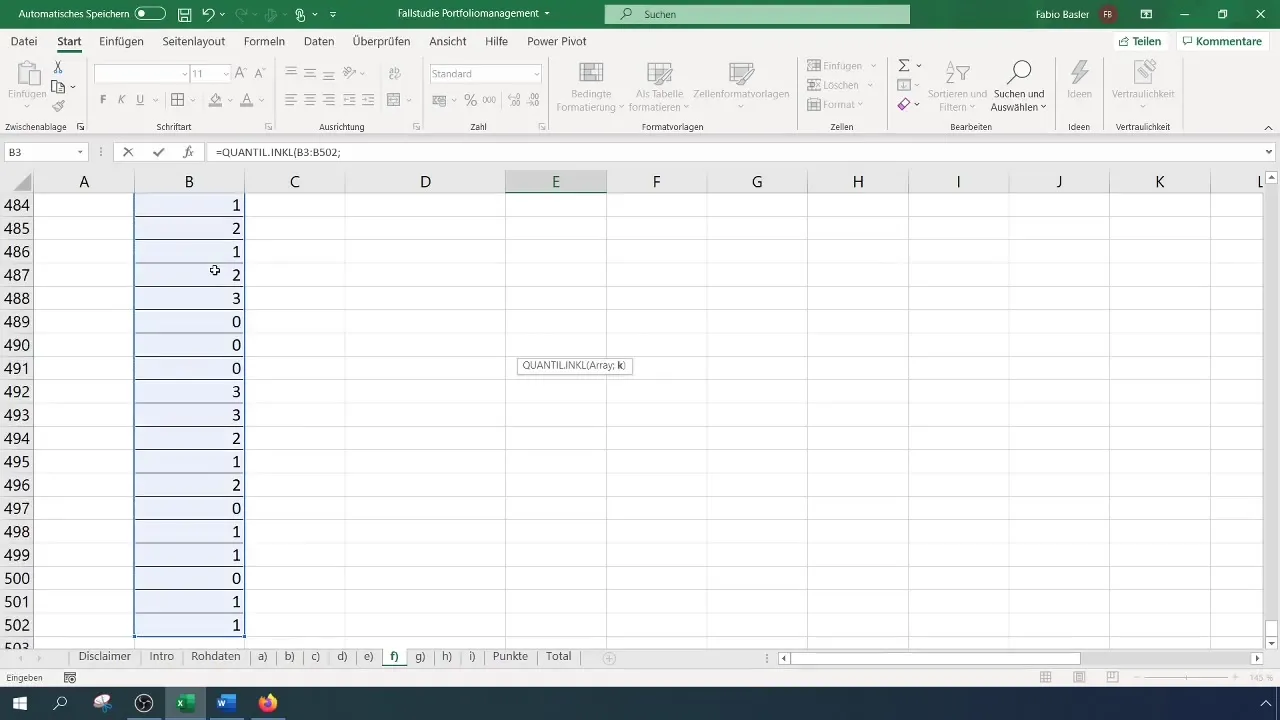
Стъпка 3: Определение на обхвата и други показатели
За да изчислиш обхвата, трябва да намериш максимума и минимума на данните си, които можеш да получиш с функциите =MAX(range) и =MIN(range). Обхватът е разликата между тези две стойности.
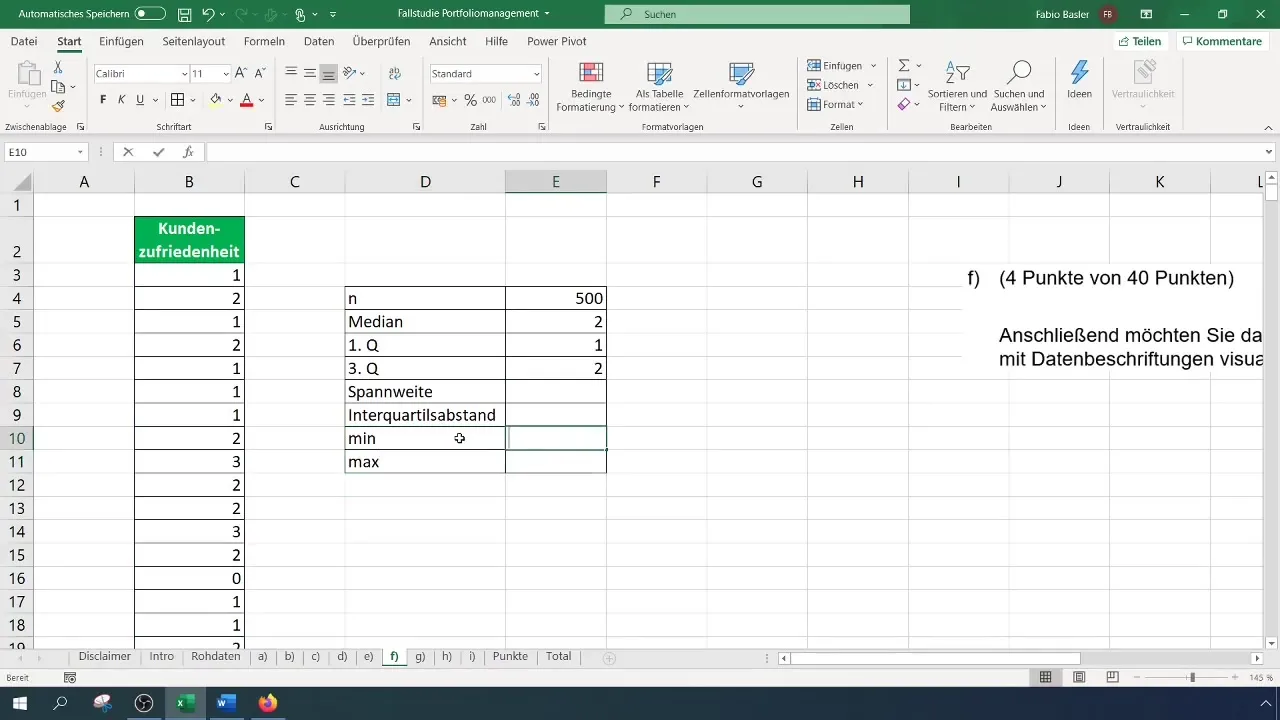
Допълнително, интерквартилният разстояние (IQR) (разстояние между първи и трети квартил) е от значение, за да изчислиш разпръскването на средните 50% от данните. Това можеш да направиш ръчно, като извадиш стойностите на квартилите една от друга.
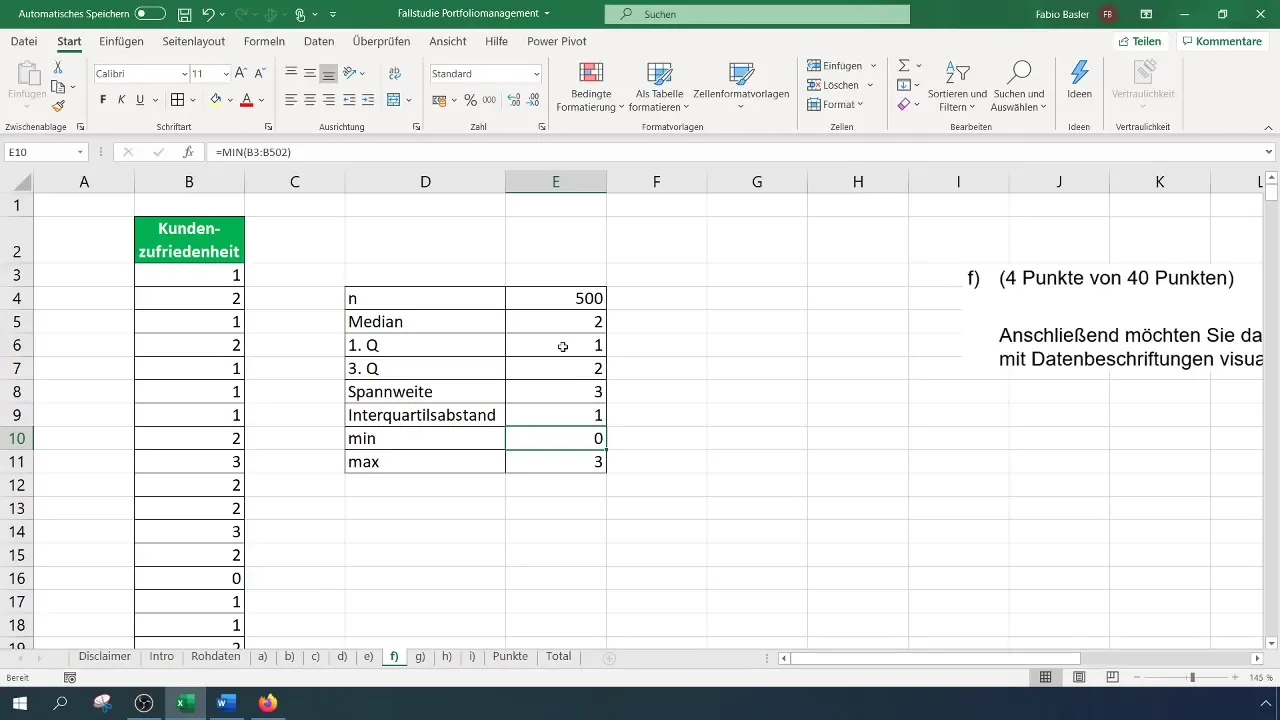
Стъпка 4: Създаване на коробковата диаграма
Сега пристъпваме към критичния момент: създаването на коробковата диаграма. Отиди в менюто "Вмъкване" в лентата на Excel и избери опцията за коробкови диаграми. Тук можеш да избереш от типовете диаграми и да създадеш коробковата диаграма директно.
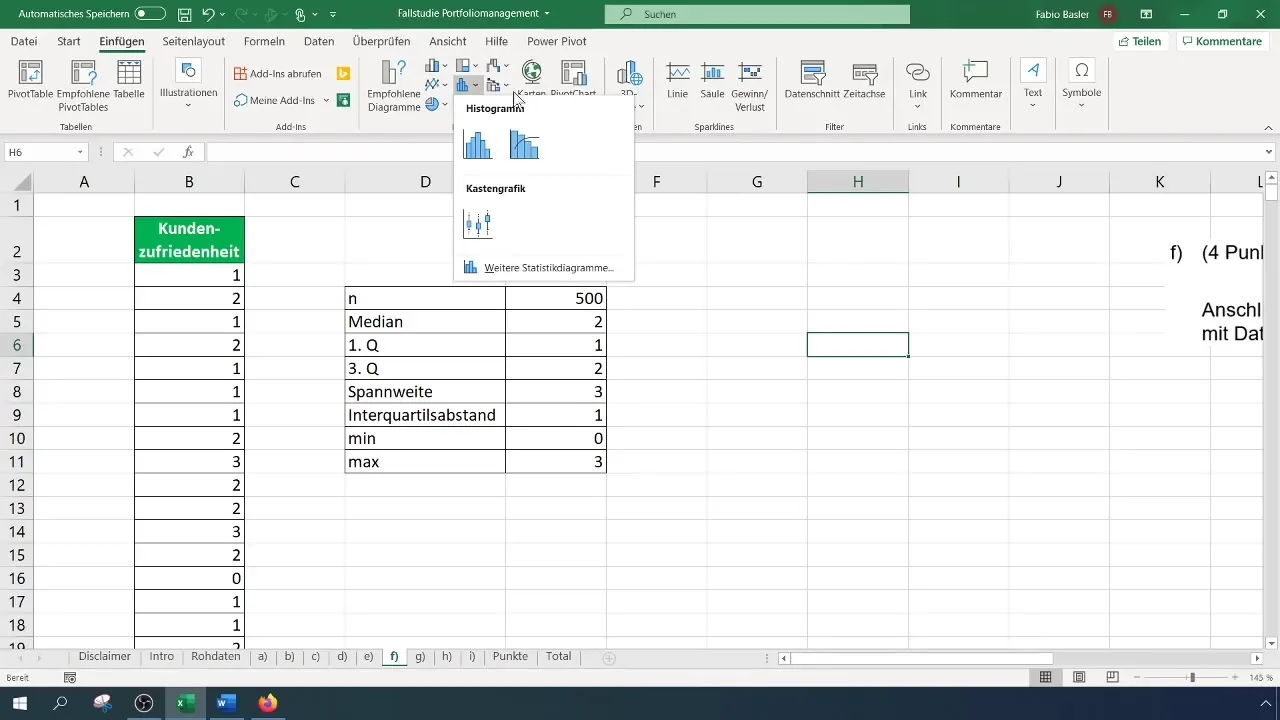
След като създадеш диаграмата, можеш да настроиш изгледа му. Препоръчително е да промениш цветовете, за да подчертаеш по-добре коробковата диаграма. Например, тъмно сиво върху светъл фон може да изглежда много визуално привлекателно.
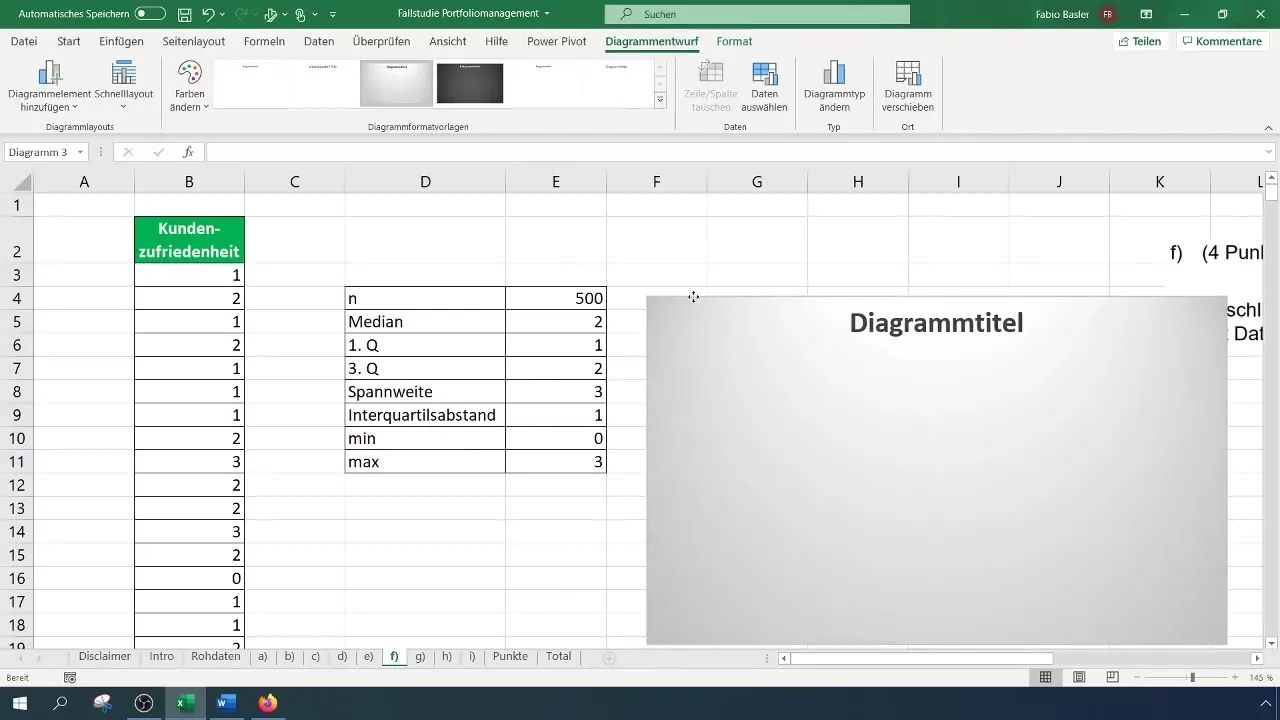
Стъпка 5: Добавяне на данни за обозначения
За да завършиш анализа, е полезно да маркираш важните данни точки върху коробковата диаграма. Просто щракни с десния бутон върху диаграмата и избери "Добавяне на данни за обозначения". Така стойностите за медиана, квартили и други важни точки ще станат видими директно на коробковата диаграма.
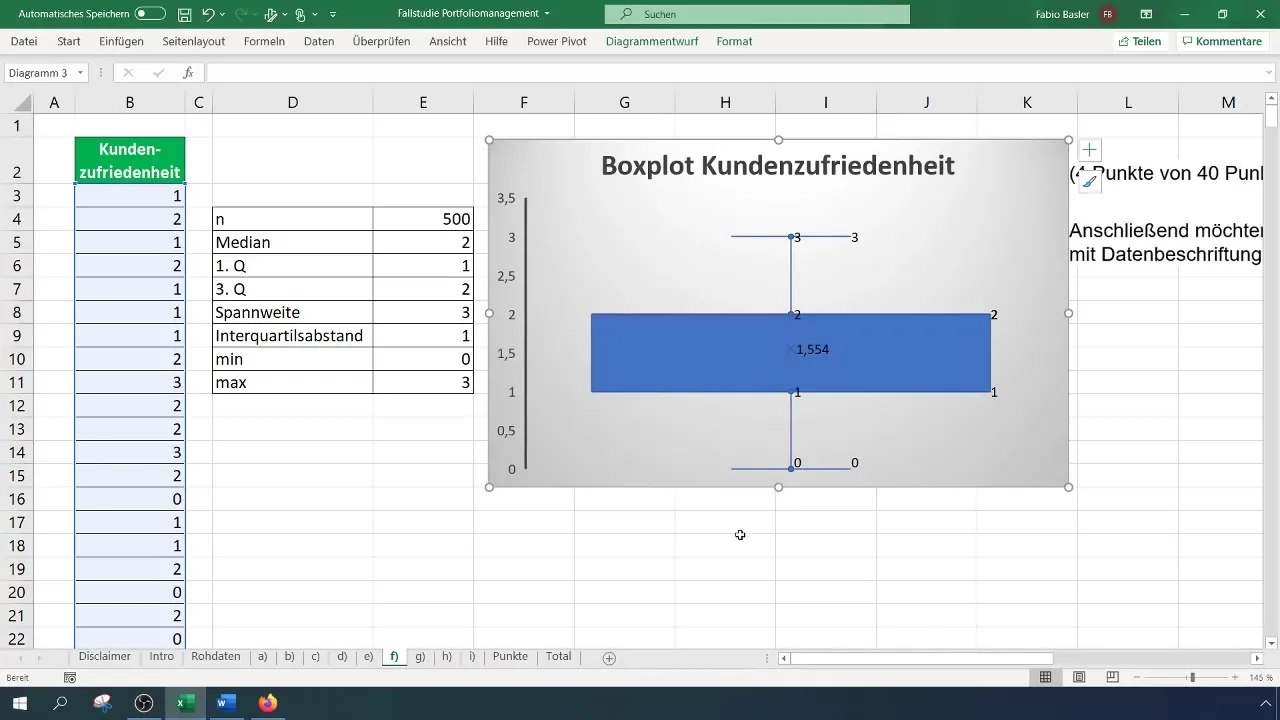
Стъпка 6: Интерпретация на резултата
Сега, след като създадохте Boxplot, е важно да интерпретирате отделните показатели. Медианата, представена от линията в кутията, показва централната стойност на данните. Първият и третият квартили ви помагат да разберете къде се намират 25 % и 75 % от данните.
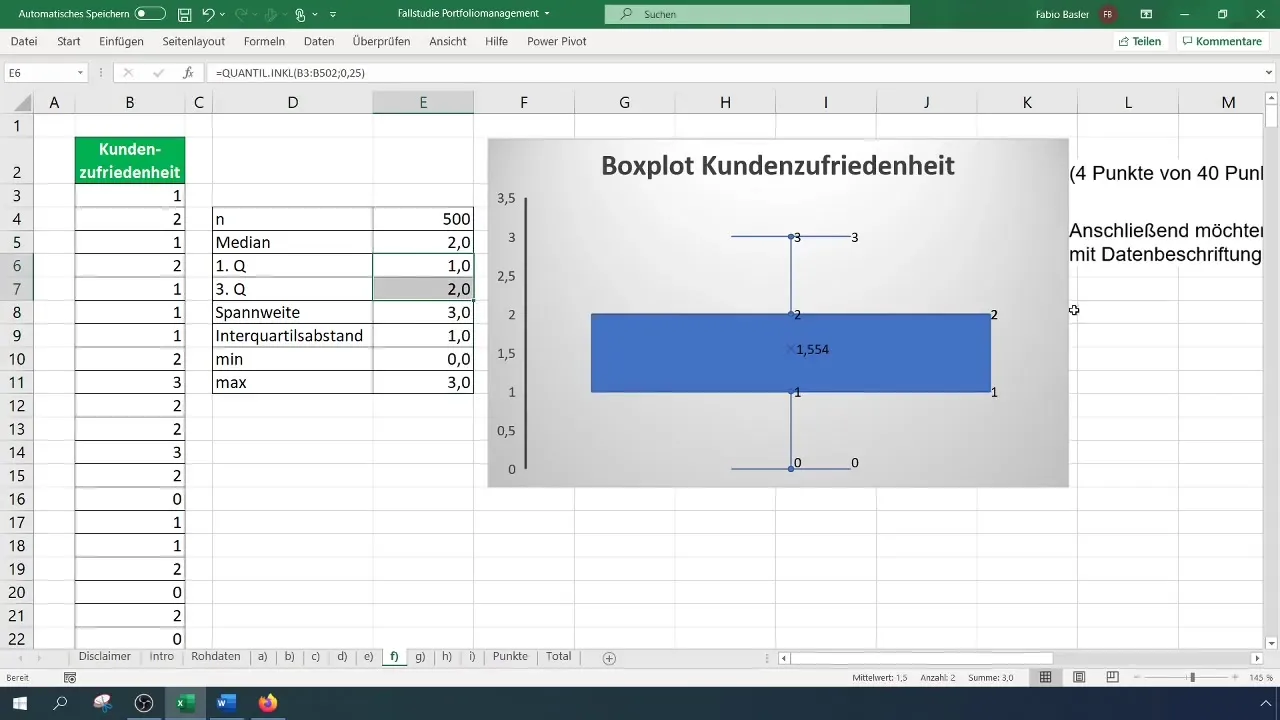
В допълнение, важно е да разпознаете възможните отклонения! Те обикновено се появяват в графиката като точки извън така наречените "Whiskers". Внимавайте, че отклоненията не винаги са отрицателни, те могат да предоставят ценна информация за разпределението на вашите данни.
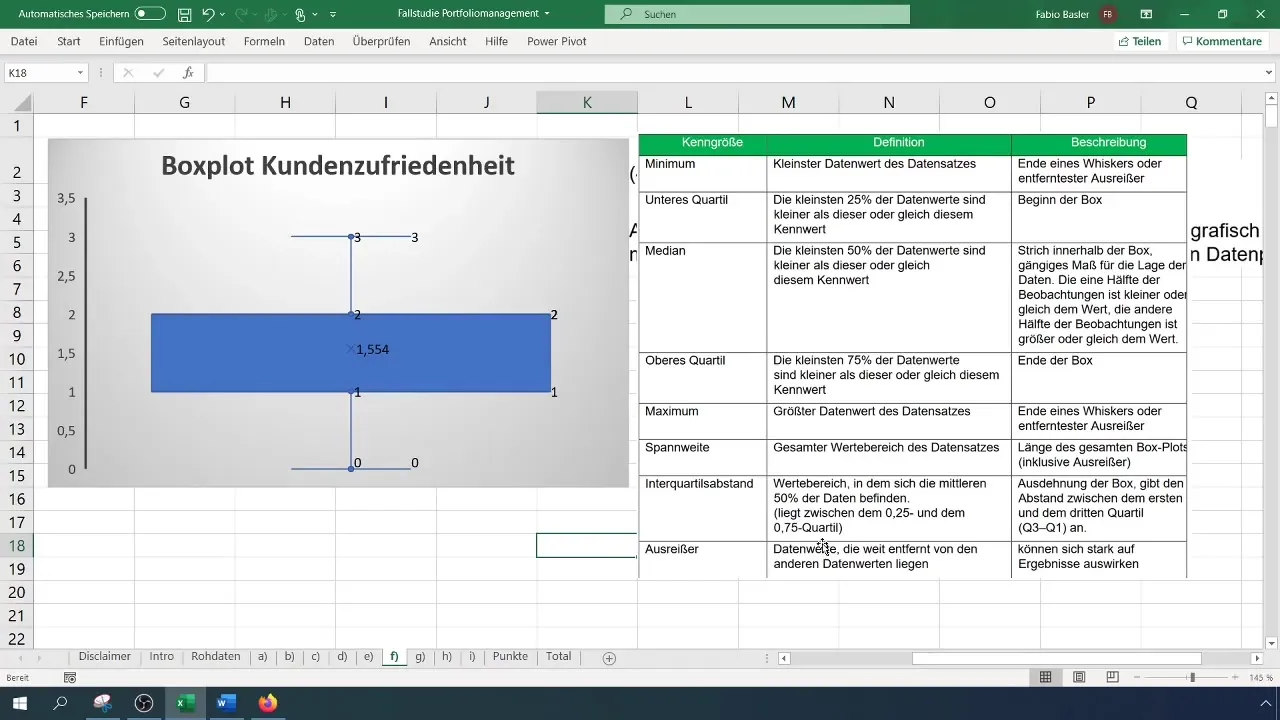
Обобщение
Извършването на анализ на Boxplot в Excel ви позволява да представите разпределението на вашите данни ясно. Чрез изчисляване на съществени показатели като медиана, квартили и обхват можете да получите ценни данни за вашите данни. С няколко стъпки в Excel можете да създадете този визуален образ ефективно и да го интерпретирате правилно.
Често задавани въпроси
Какви данни са нужни за Boxplot?За създаване на Boxplot са необходими упорядъчени данни, които могат да бъдат например резултати от анкети за удовлетвореност от клиентите.
Кои функции са полезни в Excel?Важни функции са MEDIAN(), QUARTILE(), MAX(), MIN() и някои опции за диаграми в меню "Вмъкване".
Какво показва Boxplot?Boxplot показва разпределението на данните, медиана, квартили и потенциални отклонения.
Мога ли да разпозная отклонения ръчно?Да, можете визуално да разпознаете отклонения в Boxplot, тъй като те се представят извън Whiskers.## ##


